

|
几何画板是一个作图和实现动画的辅助教学软件,用户可以根据教学需要编制出相关的图像和动画过程。几何画板是适用于数学、平面几何、物理的矢量分析、作图,函数作图的动态几何工具。 以正方形渐开线为例,下面介绍怎样用几何画板构造正方形的渐开线。 1、绘制线段AB,双击点B标记为中心,选定点A,“变换”——“旋转”,90°,得到点C。 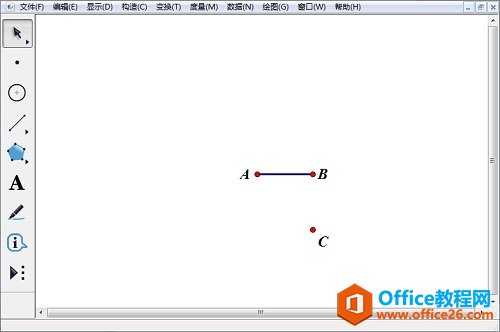 ? ?利用线段直尺工具绘制线段AB 2、在线段AB的上方,绘制一点F,双击点F标记为中心,选定点B,“变换”——“旋转”,90°,得到点D。 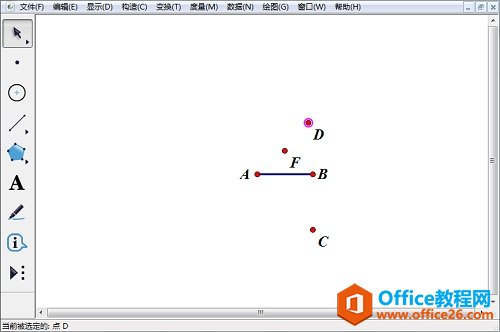 ? ?分别将点A、B进行旋转变换 3、选择“数据”——“新建参数”,标签为n,数值为3,单位无,确定。选定点B、A、C,“构造”——“圆上的弧”,构造弧AC。 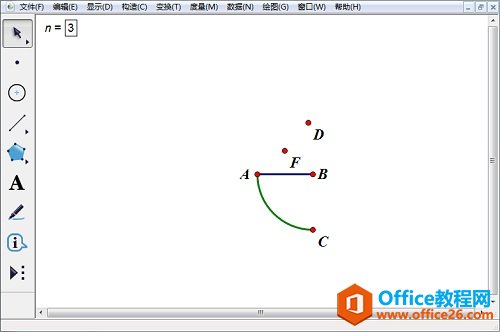 ? ?新建参考n并构造圆弧AC 4、选定点A、B和参数n,“变换”——按住shift键——“深度迭代”, A的初象是C,B的初象是D。 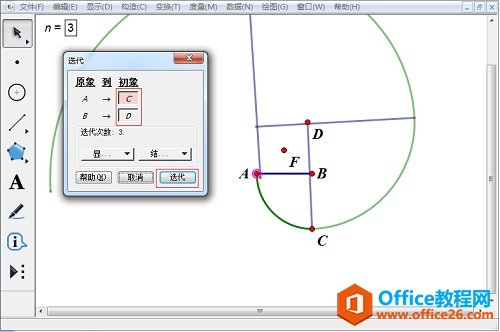 ? ?设置点A、B的初象进行深度迭代 5、双击点A标记为中心,选定点B,“变换”——“旋转”,90°,得到点E。双击点B标记为中心,选定点E,“变换”——“缩放”,1/2,得到点O。 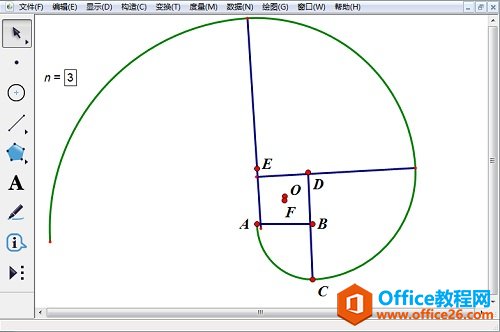 ? ?进行相应的设置变换旋转点B并缩放点E 6、选定点F和点O,选择“编辑”——“合并点”,渐开线构造完成。 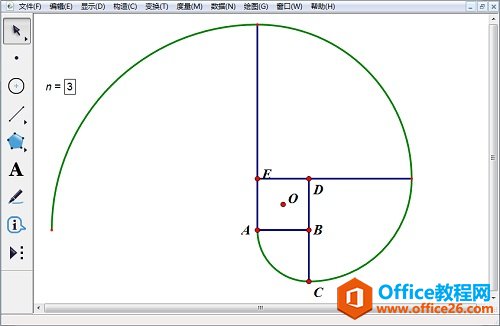 ? ?合并点O与点F 以上内容向大家介绍了几何画板构造正方形渐开线的方法,着重利用了几何画板迭代功能。 几何画板提供丰富而方便的创造功能使用户可以编写出自己需要的教学课件。 |
温馨提示:喜欢本站的话,请收藏一下本站!